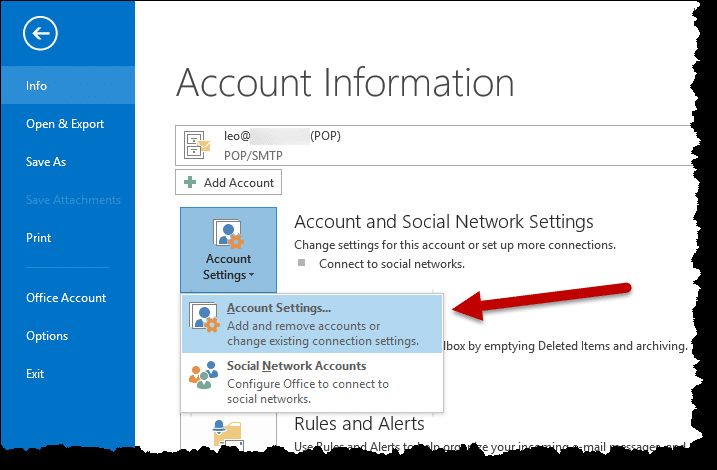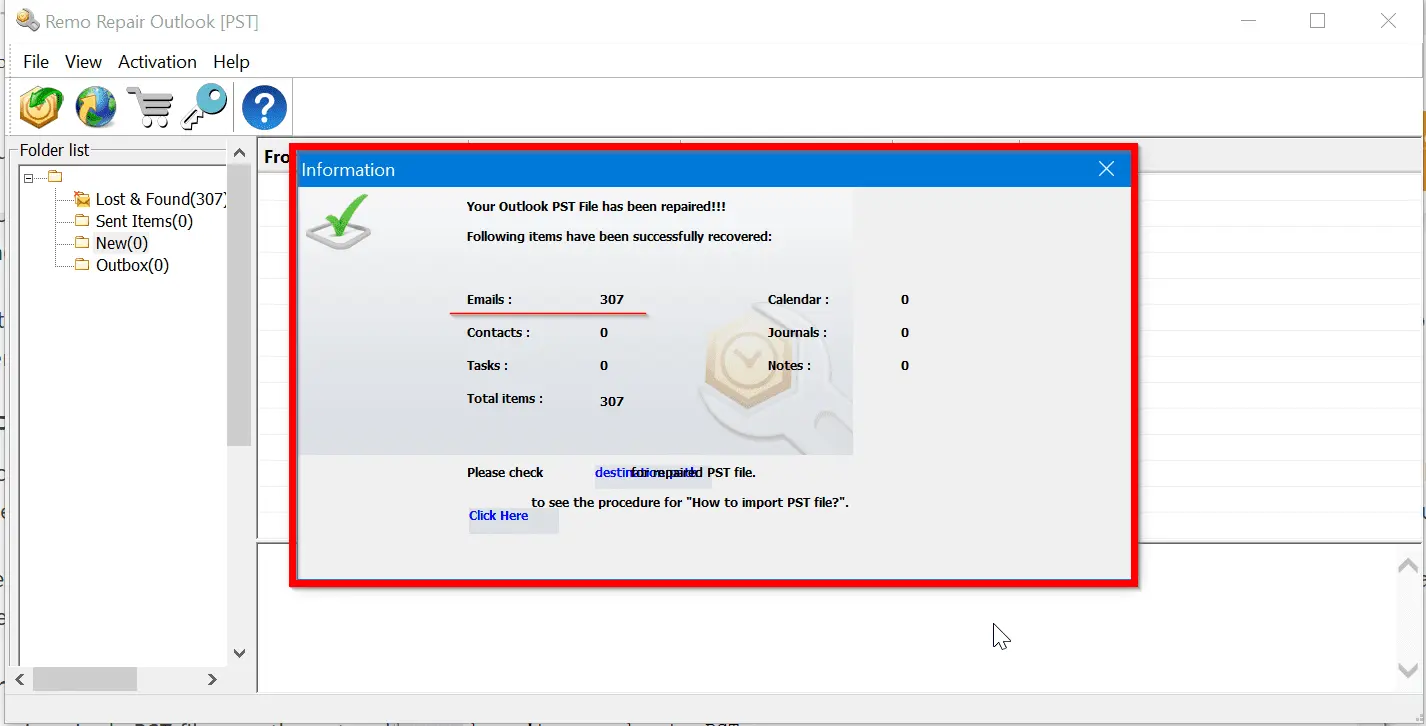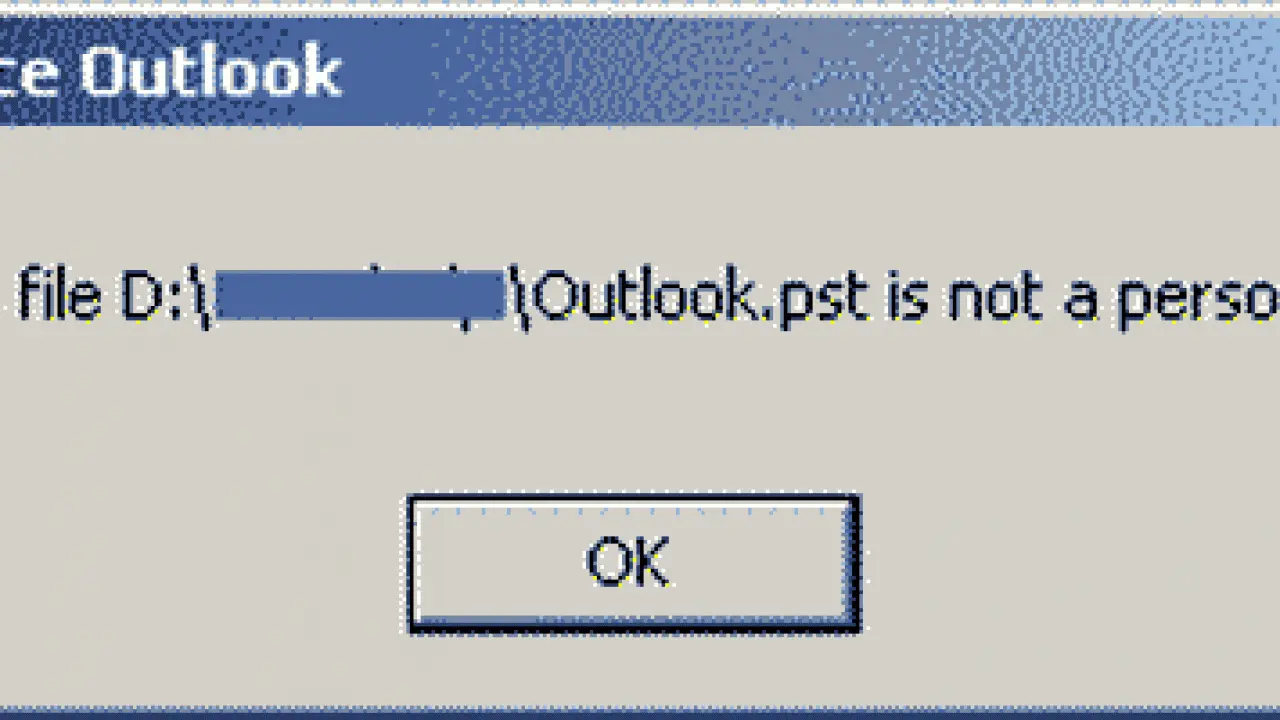Gdzie Mogę Znaleźć Plik PST Outlook
Istnieją różne powody, dla których możesz potrzebować znaleźć plik PST. Posiadanie dodatkowej kopii zapasowej kluczowych danych e-mail jest jedną z najczęstszych rzeczy, które skłaniają ludzi do poszukiwania pliku PST Outlook. Więc gdzie można znaleźć dane aplikacji osobistej i jak otrzymać plik PST bez specjalnego wysiłku z twojej strony?
![]()
Jeśli używasz Microsoft Outlook bez serwera Exchange, wszystkie dane aplikacji są automatycznie pobierane na twój komputer i przechowywane w jednym pliku PST. Oprócz poczty, plik PST Outlook przechowuje twoje Kontakty, Notatki, Zadania i Wpisy Kalendarza — wszystkie obiekty widoczne w drzewie folderów.
Zazwyczaj, plik PST Outlook można znaleźć w następującym katalogu:
- C: \ Documents and Settings \ User \ Settings \ Application Data \ MC \ Outlook
Folder z danymi aplikacji jest ukryty. Więc aby do niego dotrzeć, musisz włączyć wyświetlanie ukrytych folderów. Aby to zrobić, wykonaj poniższą czynność:
- Sprawdź opcje “Widok / Zaawansowane”;
- Przejdź do “Pliki i foldery”;
- Wybierz “Ukryte pliki i foldery”;
- Wybierz opcję “Pokaż ukryte pliki i foldery”.
Powyższe manipulacje pomogą ci dojść do folderu, w którym przechowywany jest plik PST Outlook. Pracuj efektywnie z plikami danych.
![]()
Gdzie Jest Plik PST Outlook w Windows 10
W większości przypadków nie musisz się martwić, gdzie są pliki danych twojego Microsoft Outlook. Ale jeśli chcesz stworzyć kopię zapasową repozytorium lub przenieść dane aplikacji na dysk twardy, oto jak znaleźć lokalizację twojego pliku PST i jak z nim pracować. Miejsce, w którym Microsoft Outlook przechowuje pliki danych aplikacji, zależy od wersji Outlook, którą używasz.
Domyślnie wersja Outlook dla Windows 2007 i 2010 przechowuje dane PST w folderze AppData w następującym katalogu:
- C: \ Users \ username \ AppData \ Local \ Microsoft \ Outlook
Więc możesz podążać tą ścieżką, aby dostać się do plików danych docelowych, lub możesz użyć Outlook Viewer aby przyspieszyć ten proces.
![]()
Jeśli chodzi o Microsoft Outlook 2013 i jego późniejszą wersję, lokalizacja twoich plików PST została przeniesiona do folderu Dokumentów. Możesz uzyskać do nich dostęp, idąc do:
- C: \ users \ username \ Documents \ Outlook Files
Gdzie Jest Plik PST Outlook w Windows 7
Domyślnie, plik PST jest zapisany w bieżącym katalogu użytkownika w systemowym folderze dokumentów i ustawień. Aby uzyskać dostęp do tego katalogu w wersji Outlook dla Windows 7, wpisz następującą ścieżkę w pasku adresu eksploratora:
- % localappdata% \ Microsoft \ Outlook \
Klient wyszukiwania automatycznie otworzy listę plików danych w celu ich dalszej kopii lub migracji.
Jak Zmienić Lokalizację Pliku Danych Outlook
Odnalezienie listy danych aplikacji nie przeniesie pliku PST do dowolnej lokalizacji wygodnej dla ciebie. Musisz po prostu wyjść z Microsoft Outlook i przenieść plik do dowolnego folderu. Zalecamy wykonanie przeniesienia, a nie kopiowania. W przeciwnym razie, podczas uruchamiania Microsoft Outlook, otrzymasz ostrzeżenie, że plik PST nie został znaleziony.
Możesz szybko znaleźć bieżącą lokalizację swoich plików PST dzięki dokumentom i ustawieniom Outlook. Na przykład, w Outlook 2010, musisz:
- Otworzyć sekcję “Plik” głównego menu;
- Wybrać “Ustawienia konta …”.
W Outlook 2007, element “Ustawienia konta …” jest dostępny przez inną sekcję menu “Narzędzia”. Wybranie tego elementu otworzy okno dialogowe “Ustawienia konta”, gdzie możesz sprawdzić dokumenty i ustawienia. Po otwarciu zakładki “Pliki danych” zobaczysz listę lokalizacji dla wszystkich typów plików MS. Tutaj możesz samodzielnie wybrać lokalizację każdego pliku danych, klikając przycisk “Otwórz folder …”. Spowoduje to otwarcie katalogu Outlook w eksploratorze i możesz zmodyfikować ścieżkę. Oprócz zmiany lokalizacji pliku, możesz zmienić jego format, używając programu
Outlook Converter.
Podsumowanie
Bez względu na to, czy jesteś profesjonalistą IT, czy zwykłym użytkownikiem MS, który chce klona pliku PST, Outlook pozostaje najpowszechniejszą i wygodną aplikacją. Teraz wiesz dużo więcej na temat pracy z plikami danych tego programu.